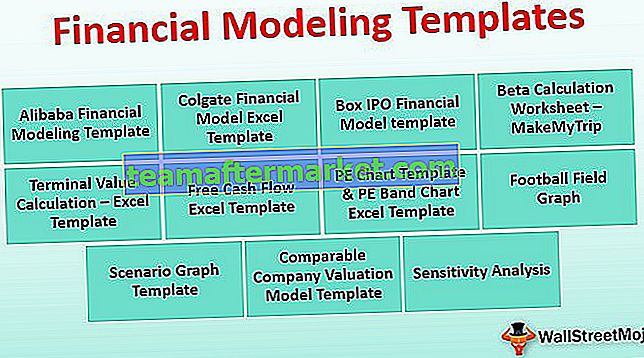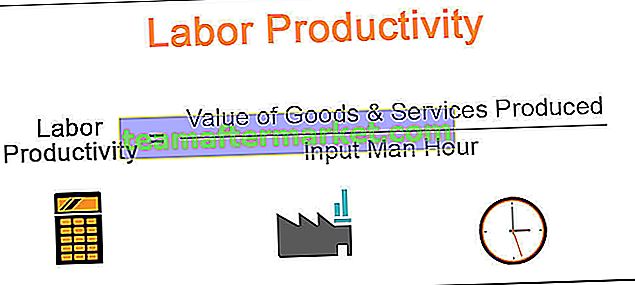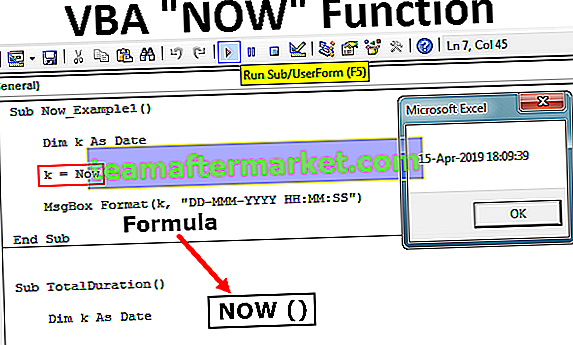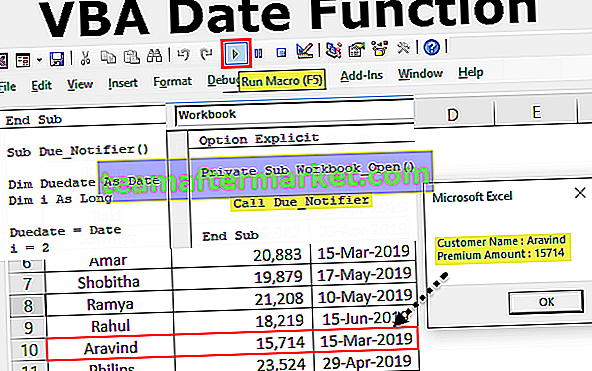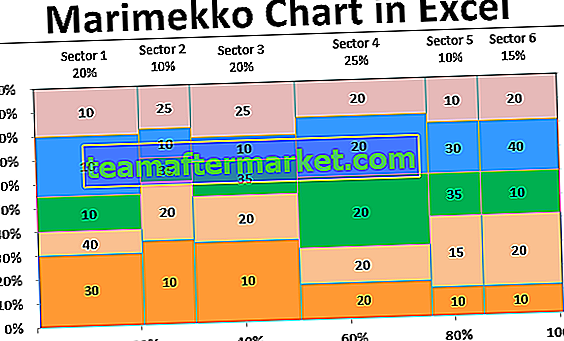Hur gör jag prenumerationer i Excel?
Prenumeration i Excel är ett formateringsalternativ i våra data där vi kan få text och siffror att se mindre ut och för att göra detta måste vi högerklicka på cellen och från fliken formatceller i teckensnittet kontrollera prenumerationsalternativet, prenumerationer visas nedan resten av texten. Det finns ingen genväg för att infoga ett abonnemang i Excel i dess tekniska bemärkelse, detta kan uppnås med några tangentkombinationer.
Genväg för prenumeration i Excel
Genvägen för Excel-abonnemang "Ctrl + 1, Alt + B och Enter" används för att formatera uttryck som "CH4" i ditt Excel-kalkylblad. Det kräver användning av prenumerationer för att konvertera det i rätt format “CH 4 ”.

Hur använder jag den här Excel-genvägen? (3 enkla steg)
Var noga med att inte klicka på tangenterna på en gång, varje tangentkombination ska tryckas och släppas i tur och ordning:
- Steg 1: Välj ett tecken eller mer som du vill formatera.
- Steg 2: Tryck på Ctrl + 1 för att öppna dialogrutan Formatera celler.
- Steg 3: Tryck sedan på Alt + B för att välja alternativet Prenumeration och tryck på Enter-tangenten för att tillämpa formateringen och stänga dialogen.
Exempel
Låt oss förstå hur Subscript fungerar med nedanstående exempel. Prenumerationen är mycket enkel och kan användas i Excel-kalkylblad på valfri karaktär / nummer och kan användas i VBA.
Du kan ladda ner denna Excel-mall för prenumerationer här - Excel-mall för prenumerationerExempel nr 1
Du kan använda prenumerationen genom att använda nedanstående två metoder i vilken cell som helst i Excel-ark.
Metod 1:
- Steg 1: Dubbelklicka på cell A2 och välj värdet "2"

- Steg 2: Högerklicka sedan och välj Formatera celler

- Steg 3: Dialogrutan Formatera celler visas

- Steg 4: Klicka på Ok på fliken Font under effektmarkeringen på prenumerationen

- Steg 5: Sedan kommer det att omvandla H2O till H 2 O

Metod 2:
Den andra metoden är att välja en cell och arbetet direkt i formelfältet.
- Steg 1: Markera som tidigare texten du vill formatera som tidigare. Använd sedan Formatera celler för att tillämpa prenumeration som du vill.

- Steg 2: Du kan vända eller ta bort prenumerationsformatering genom att markera cellen, komma åt Formatera celler och avmarkera lämplig kryssruta.

Exempel 2
I det här exemplet använder vi prenumerationen på CH4.

Den här gången använder vi den andra metoden, välj bara "4" från formelfältet, högerklicka och klicka sedan på Formatera celler

(Dialogrutan Formatera celler visas) bocka sedan i Subscript.

Nu produktionen kommer vara CH 4.

Exempel # 3
Ett abonnemang används också för att skilja mellan olika typer av subatomära partiklar. Således betecknas elektron-, muon- och tau-neutriner som v , ν μ och ν τ.
Låt oss konvertera ve, Vu och vτ till νe, νμ och ντ i excel.

- Öppna dialogrutan Formatera celler genom att trycka på Ctrl + 1 eller högerklicka på markeringen och välj Formatera celler.

- I dialogrutan Formatceller, gå till fliken Font och välj Subscript under Effects.

- Klicka på OK för att spara ändringen och stänga dialogen

Exempel # 4
Du kan också konvertera hela celltexten till prenumerationen.
Välj bara cellen och tryck på ctrl + 1 och välj sedan prenumerationen under Effekter.
Hur man använder en kortkommando för att konvertera den markerade celltexten till prenumeration på en gång.
- Tryck på Ctrl + Skift + F för att öppna formatcellen

- Tryck på ALT + B för att automatiskt välja alternativet för prenumeration under Effekter och trycka på enter, då konverteras text för den valda cellen automatiskt till prenumerationen.

detta kommer att resultera

Prenumeration med VBA-kod
Antag att vi har texten i Sheet1 och i D2-cellen tillämpar sedan prenumerationen med hjälp av nedanstående VBA-kod.

- Steg 1: Gå till fliken Developer och välj Visual Basic Option

- Steg 2: Skapa en funktion med vilket namn som helst och använd nedanstående kod och kör sedan detta makro för att konvertera D2-cellvärdet till prenumerationen.

Underprenumerationer ()
Område ("D2"). Tecken (2, 1). Font.Subscript = True
MsgBox "D2-cellvärde nu i prenumerationer."
Avsluta sub
Resultatet blir:

Saker att komma ihåg
- Att lägga till prenumerationer i Excel är vanligtvis en enkel fråga om teckensnittsinställning, men du kan stöta på begränsningar när du lägger till prenumerationer i celler som innehåller siffror eller excelformler. Du kan kringgå denna begränsning genom att konvertera dina data till text innan du lägger till prenumerationen.